Можно ли зарядить телефон через ноутбук: как зарядить телефон от ноутбука или компьютера
как зарядить телефон от ноутбука или компьютера
У каждого владельца мобильного телефона случаются моменты, когда нужно срочно зарядить аппарат, а классическим способом – включением зарядного устройства в электросеть – воспользоваться невозможно. Чудо-рецепты из Интернета предлагают потереть аккумулятор о джинсы или колготки для создания статического напряжения, но этот экзотический метод подзарядки малоэффективен.
Реальные способы альтернативной зарядки известны:
- от ПК, ноутбука;
- прикуривателя в автомобиле;
- специальных устройств типа PowerBank.
Важно применять их правильно, не испортив дорогой смартфон, чтобы не пришлось обращаться в ремонт телефонов с вышедшим из строя блоком питания или платой.
Зарядкой от компьютера через USB-кабель пользуются многие владельцы смартфонов, даже когда ничто не препятствует включению аппарата в электросеть. Процесс зарядки от ПК обычно идет медленнее, но вполне безопасен и рекомендуется производителями.
В отличие от ПК, ноутбук может работать автономно, без электричества. Когда он хорошо заряжен, вполне может поделиться энергией с телефоном. Если отключена электроэнергия, или вы находитесь в месте, где нет розеток, с помощью кабеля с USB-разъемом телефон можно подзарядить от ноутбука. Никакого вреда ноутбуку процесс не нанесет, если используется качественный и желательно оригинальный кабель от заряжаемого телефона. Дешевые аналоги опасны тем, что могут повредить разъемы, тогда потребуется ремонт телефона или ноутбука.
Зарядка в автомобиле
Практически все автомобилисты имеют зарядники для телефонов, работающие в машине от аккумулятора. Адаптеры выпускаются с разным уровнем тока – на 1 А и на 2,1 А (для планшетов). Многие пользователи отмечают, что телефоны при такой зарядке ведут себя непредсказуемо. Одни заряжаются быстро, другие – медленно, третьи вообще разряжаются. Специалисты говорят, что влияние адаптера, USB-кабеля на скорость пополнения батареи незначительно, все зависит от устройства телефона.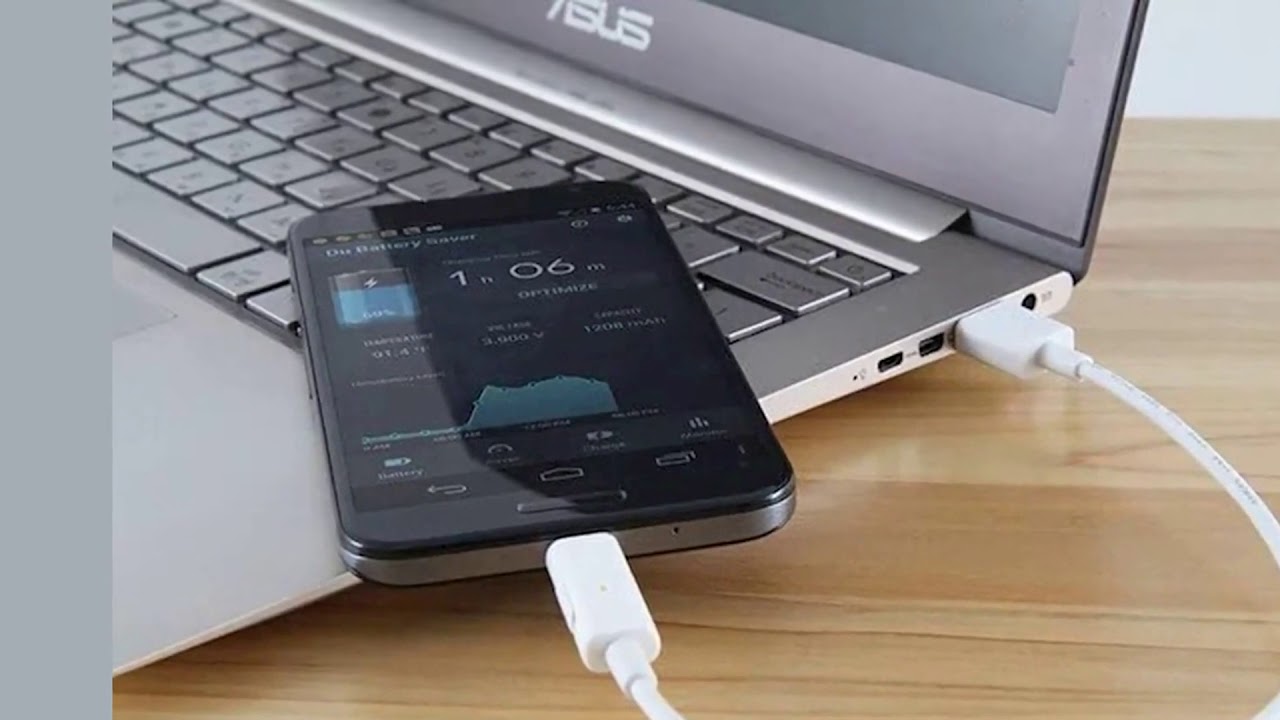 Дешевые китайские автомобильные адаптеры опасны перепадами токовой нагрузки и могут привести телефон в ремонт.
Дешевые китайские автомобильные адаптеры опасны перепадами токовой нагрузки и могут привести телефон в ремонт.
Специальные мобильные устройства для зарядки
Существует карманное устройство PowerBank, которое через USB-шнур заряжает смартфоны и телефоны. Сам прибор также требует периодической подпитки от сети, автомобильного адаптера, ноутбука и долгое время сохраняет заряд. Есть разновидности PowerBank с солнечной батареей на корпусе.
Общее правило: при зарядке через USB-порт не стоит пользоваться переходником, «разветвителем», включая в него сразу несколько телефонов. Это негативно влияет на аккумулятор телефона и способно со временем привести к выходу блока питания из строя и необходимости обращаться в сервис по ремонту телефонов.
Какой смартфон работает дольше без подзарядки
Телефон в роли веб-камеры
Как зарядить телефон от ноутбука через usb
Самое слабое место любого портативного устройства – аккумуляторная батарея. Причем, чем она старше, тем слабее держит заряд. Что делать, если нужно подпитать мобильный девайс, а ЗУ нет под рукой? Как зарядить телефон через ноутбук? Есть ли другие способы восполнить заряд батареи? Что делать, если розетки поблизости нет? Найдем ответ на эти и другие вопросы, касающиеся подзарядки гаджетов.
Причем, чем она старше, тем слабее держит заряд. Что делать, если нужно подпитать мобильный девайс, а ЗУ нет под рукой? Как зарядить телефон через ноутбук? Есть ли другие способы восполнить заряд батареи? Что делать, если розетки поблизости нет? Найдем ответ на эти и другие вопросы, касающиеся подзарядки гаджетов.
Заряжаем телефон через ноутбук
Как можно зарядить телефон от ноутбука? Очень просто, но должен быть кабель для подключения в разъем USB. Если аксессуар в наличии, поступаем следующим образом:
- Через кабель USB подсоедините мобильный девайс к разъему ноутбука. Выберите на мобилке выберите режим «Накопитель» или «Передача мультимедиа».
- Потом на ноутбуке выберите мобильный девайс, откройте окно проводника. Проверьте на дисплее мобилки состояние индикатора, пошла зарядка или нет.
- Когда батарея закончит заряжаться, отключите кабель USB.
- Учитывайте, что заряжать телефон от ноутбука придется дольше, чем от стандартного сетевого ЗУ.
 Разъем юэсби обеспечит лишь 500 мА заряжаемого тока, а аксессуар от сети – 800 мА. Поэтому время уйдет больше, чем при подключении мобилки в розетку.
Разъем юэсби обеспечит лишь 500 мА заряжаемого тока, а аксессуар от сети – 800 мА. Поэтому время уйдет больше, чем при подключении мобилки в розетку.
О портах USB лэптопов
Наличие юэсби порта на электронных устройствах значительно упростило жизнь пользователей. По сути, разъем предназначен для обмена информацией, но в устройствах небольшой мощности им пользуются для подпитки батарей. Сегодня в лэптопах используют следующие версии популярных разъемов:
Пропускная мощность версий 2.0, 3.0 – не более 4,5 Ватт, а для подпитки ноута средней мощности требуется не меньше 30 Вт. Что делать? Альтернатива есть – это Type-C, новая модификация классического юэсби порта. Разъем, обладающий пропускной мощностью 100 Вт одним щелчком решил все проблемы. Type-C юэсби версии 3.1 не только скоростной, но и удобный, зарядит самый навороченный гаджет. Обладает симметричной конструкцией, что избавит от казуса, когда кабель вставлен не той стороной, а компактность позволяет брать с собой куда угодно.
Что делать, если USB 3.О Type-
C нет
Если в лэптопе отсутствует порт USB 3.1 Type-C, воспользуйтесь специальным адаптером. В ассортименте качественные переходники для аккумуляторов продаются тут. С внешним блоком питания, кабелем вопрос, как быстро зарядить ноутбук через порт USB, решится мгновенно. Достаточно подключить устройства к высоковольтной сети, подождать, пока заполнится батарея.
Если приходится часто пополнять заряд батареи телефона с лэптопа, купите универсальный Power Bank, который подходит для всех моделей ноутбуков, других девайсов. Портативная переносная модель быстро подзарядит устройство в любом месте, где отсутствует подключение в сеть. К сведению: большой выбор качественных, недорогих батарей резервного питания найдете по ссылке. Как происходит подзарядка ноутбука через повербанк?
- К полностью заряженной портативной батарее подключается переходник юэсби.
- То же самое придется повторить и с одним из портов юэсби ноутбука.

- Если все сделано правильно, аккумулятор начнет заряжаться. Скорость, результативность зарядки будет зависеть от функциональности активированного разъема.
Как зарядить ноутбук от автоинвертора
Можно ли зарядить лэптоп от инвертора от устройств, используемых для транспортных средств? Да, например, для этих целей идеально подойдет автомобильный инвертор, преобразователь базового напряжения авто. Вначале подключите автоинвертор как указано в инструкции производителя. Подключите к нему ноутбук, воспользовавшись соответствующим юэсби-переходником.
Альтернативой может стать способ подзарядки девайса через гнездо прикуривателя. Адаптеры для автомобилей позволяют забыть о проблеме подзарядки, если приходится много времени проводить за рулем. Большой выбор аксессуаров для подзарядки и синхронной работы различных устройств в автомобиле есть тут.
Электрогенератор в помощь
Портативные электрогенераторы, включая солнечные батареи, – один из способов быстрой подзарядки электронных приборов.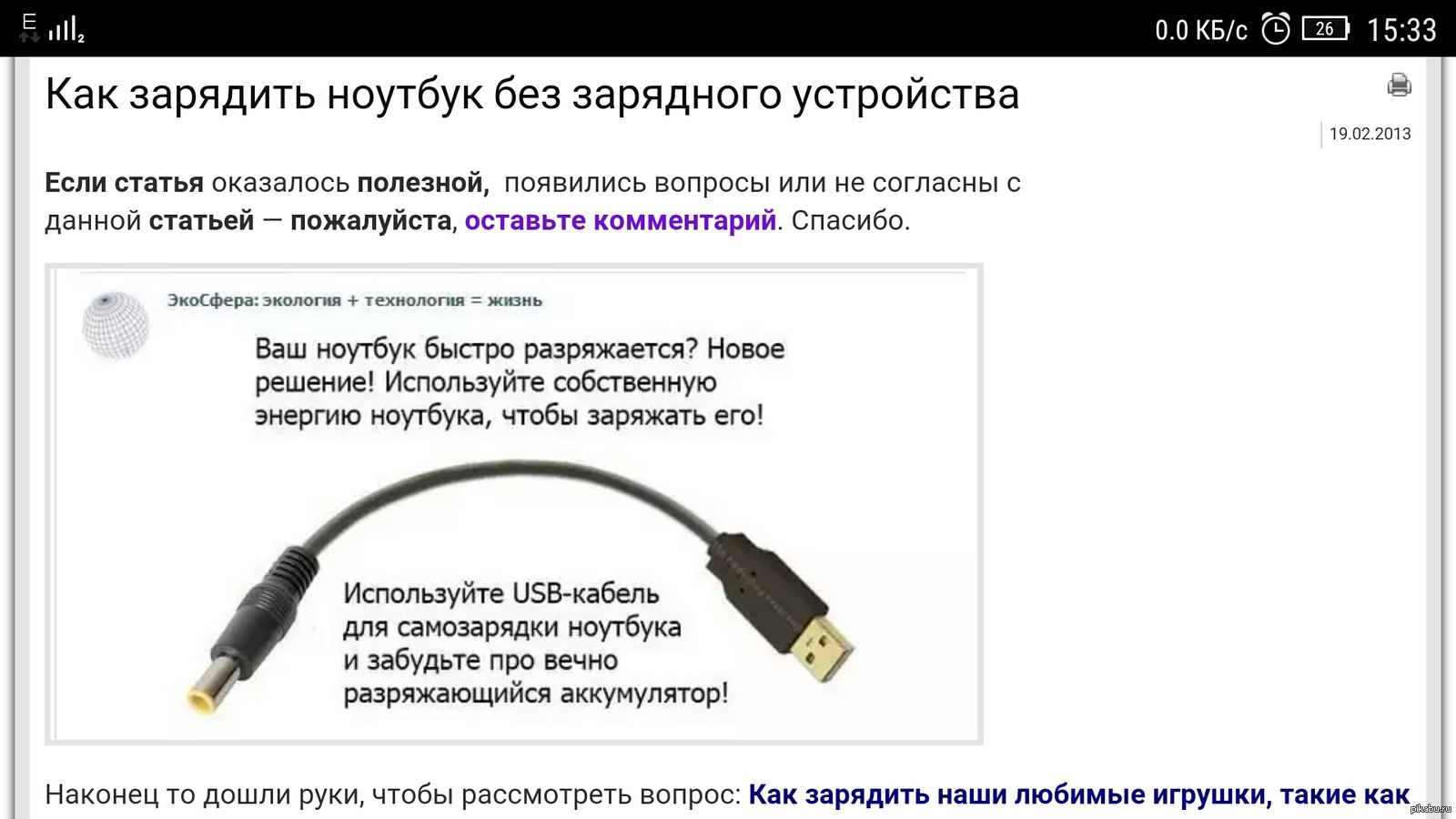 Они заряжают батарею быстро, безопасно, что удобно, когда нет доступа, к электросети 220 В. Как происходит подзарядка? Воспользуйтесь переходником, обеспечивающим подключение генератора к гнезду зарядки ноутбука. Проверьте, насколько стабильно работают устройства после подключения друг к другу. Если все нормально, останется подождать, пока аккумуляторная батарея полностью запитается, ноутбук будет готов к работе.
Они заряжают батарею быстро, безопасно, что удобно, когда нет доступа, к электросети 220 В. Как происходит подзарядка? Воспользуйтесь переходником, обеспечивающим подключение генератора к гнезду зарядки ноутбука. Проверьте, насколько стабильно работают устройства после подключения друг к другу. Если все нормально, останется подождать, пока аккумуляторная батарея полностью запитается, ноутбук будет готов к работе.
Почему телефон не хочет заряжаться от лэптопа
Бывают случаи, когда от ноутбука почему-то не заряжается телефон. В чем причина?
- Мешают загрязнения. Контакты на портах юэсби устройств, штекерах кабеля со временем неизбежно покрываются пылью, частицами грязи. Накопившись, мусор создает сопротивление, мешающее установить соединение между телефоном и ноутбуком. Достаточно осторожно почистить контакты спичкой, смоченной в спирт, использовать зубочистку, контакт восстановится.
- Поврежден кабель. Переламывание, разрыв проводника – обычная ситуация, возникающая из-за перегибов, внешних воздействий.
 Попробуйте использовать другой шнур.
Попробуйте использовать другой шнур. - Поломанный порт USB в лэптопе. Часто он бывает перегоревшим, вторая причина – выгорание контроллера. Что делать? Возьмите рабочую флеш-карту, другое USB-устройство, проверьте работоспособность гнезда. Если ноут не реагирует, значит, порт сломан, отсутствует контакт с материнской платой.
- Разъем телефона поврежден. USB-порты любых сотовых девайсов подвержены частым поломкам. Иногда достаточно неудачно выдернуть шнур, чтобы гнездо мобилки перестало работать. Тут поможет только срочный ремонт.
- Портативный девайс находится в режиме сна. Если посмотреть в настройки лэптопа, можно увидеть, что опция отключения юэсби портов обычно находится в режиме сна. Это делается с целью экономии заряда аккумуляторной батареи. Достаточно изменить настройки и можно заряжать мобилку.
Что делать, если зарядка медленная
Почему мобильный гаджет так медленно заряжается? Можно ли и как заряжать быстрее? Если на контактах разъемов нет грязи, все в порядке с ноутбуком, мобильным гаджетом, виноваты другие причины.
- Зарядный ток низкий. Как уже говорилось, порт USB версии 2.0 выдает максимум мощности в 500 мА. Если же подключение идет через удлинитель – и того меньше. Спасет только новшество, разъем Type-C.
- Самозаряд предельно высок. Часто подзаряжаться телефону мешают активированные фоновые приложения. Они энергоемкие, часто их ток разряда намного больше тока заряда. Что делать? Варианта два: отключить фоновые приложения, взять более мощное ЗУ.
Используйте любые способы, чтобы повысить энергетический заряд батареи телефона. Все способы равноценные, безопасные. Однако гораздо проще один раз потратиться на покупку Power Bank, навсегда забыть о проблемах.
Можно ли заряжать телефон от компьютера или от ноутбука через USB
Автор Акум Эксперт На чтение 3 мин. Просмотров 292 Опубликовано
Постоянное совершенствование современных телефонов приводит к снижению продолжительности автономной работы. Если мобильник постоянно используется для серфинга по просторам интернета или переговоров, то емкости аккумулятора, как правило, хватает часов на 5-7.
В принципе, это небольшая проблема, если в непосредственной близости имеется свободная розетка. Но что делать, если таковой не наблюдается? Вот тогда и встает вопрос, можно ли заряжать телефон от компьютера? Мы постараемся максимально полно дать информацию о том, как зарядить смартфон в такой ситуации.
Как зарядить телефон от ПК или ноутбука
Прежде чем начинать заряжать мобильное средство связи от компьютера через USB, необходимо выяснить, поддерживается ли им эта функция. Можно, конечно, поискать на сайте производителя телефона информацию, но, строго говоря, все современные смартфоны заряжаются от компьютера без каких-либо проблем. Старые телефоны (кнопочные до 2010 года выпуска) далеко не все заряжаются от компьютера.
Выяснив этот нюанс, разберемся, как можно или ноутбук. Ничего сложного в этом нет, если под рукой имеется работающий ПК с портом USB и соответствующим кабелем. С помощью последнего выполняется подсоединение мобильного девайса к стационарному устройству.
Дальнейший порядок действий выглядит так:
- На некоторых мобильных устройствах предусмотрен выбор желаемого действия (зарядка, сохранение данных, доступ к их памяти). Естественно, надо выбрать первую функцию из перечисленных.
- На дисплее появится строка «Идет зарядка» или внутри изображения батарейки появится бегущая строка либо знак молнии.
Как видите, для осуществления этой операции не требуется никаких особенных знаний или навыков.
Надо помнить, что таким способом зарядки обеспечивается величина тока не более 500 mA, а штатным ЗУ выдается до 2400 mA. Поэтому от компьютера телефон будет заряжаться в 2-3 раза дольше.
Как ускорить зарядку
Может ли зарядка телефона от ноутбука ? Да, но для этого должны быть выполнены два условия:
- Подключение должно быть осуществлено через USB 3.
 0. Отличить его от USB версии 2.0 очень просто — он окрашен в синий цвет. USB 3.0 на компьютерах может выдавать больший ток — до 900 мА.
0. Отличить его от USB версии 2.0 очень просто — он окрашен в синий цвет. USB 3.0 на компьютерах может выдавать больший ток — до 900 мА.
- Чтобы зарядка происходила быстрей, нужно отключить все фоновые приложения и интернет на смартфоне.
Безопасно ли для аккумулятора
Неопасно все, что делается в разумных пределах. Это утверждение как нельзя лучше подходит для нашего случая. Частая зарядка «слабым током» может спровоцировать снижение номинальной емкости батареи, что, в свою очередь, приведет к ускоренной разрядке телефона.
Еще одну проблему озвучили ученые из американского исследовательского центра. По их мнению, имеет место частая смена параметров напряжения и тока в USB-портах. Следствием этого является образование большого количества тепловой энергии. Проанализировав результаты своих опытов, ученые заявили, что регулярный нагрев АКБ до 40оС на протяжении нескольких месяцев наносит вред на его емкостные характеристики, снижая их до 65%.
Мнение эксперта
Алексей Бартош
Специалист по ремонту, обслуживанию электрооборудования и промышленной электроники.
Задать вопрос
Однако в таких моделях, например, как Xiaomi Redmi Note 4, такой вариант зарядки поддерживается, о чем свидетельствует уведомление в виде надписи: «Зарядка от USB». А раз такая функция заложена в гаджет, она не может быть вредной для него.
Имеется также угроза заразить компьютер вирусами. Если это произойдет со своим компьютером, то это полбеды, а если с чужим? Поэтому открываем раздел, в котором выполняются настройки телефона и выбираем режим «Только настройка». Понятно, что это никоим образом не скажется на аккумуляторе, но возникнет такая проблема, не сказать о которой просто нельзя.
В заключение можно сказать, что если вам очень надо, то зарядить смартфон через комп можно практически всегда. Главное, не злоупотреблять этим, и все будет нормально.
Можно ли заряжать телефон (смартфон) от компьютера через USB-порт?
Этот вопрос задают пользователи, которые, к примеру, не имеют возможности заряжать свое мобильное устройство от сети по причине, скажем, потери зарядного устройства. Однако рядом есть компьютер или ноутбук, почему бы не «зарядиться» от него? Можно ли так делать, какие есть подводные камни?
Однако рядом есть компьютер или ноутбук, почему бы не «зарядиться» от него? Можно ли так делать, какие есть подводные камни?
Замечали, что когда вы подключаете свой смартфон к компьютеру, он сразу же начинает заряжаться? В силу определенных особенностей, зарядка устройства от USB-порта происходит значительно дольше, однако спустя какое-то время смартфон все равно зарядится. Каких-либо противопоказаний против зарядки от USB-порта компьютера или ноутбука нет, хотя среди специалистов бытует мнение, что смартфон, заряженный от USB-порта, а не от сети, будет разряжаться чуть быстрее.
Что же получается? Получается, что заряжать смартфон от компьютера можно, хотя предпочтительно это делать все же от сетевой зарядки. Кстати, обратите внимание на то, что это касается только телефонов и смартфонов. Что касается планшетов, некоторые модели не заряжаются от USB вовсе. Со смартфонами таких проблем нет.
Кстати, еще один интересный момент. Считается, что USB-порты, которые находятся на передней части корпуса системного блока, не могут обеспечить необходимый ток для зарядки смартфона — он будет заряжаться, но процесс этот растягивается на долгие часы ожидания. Кроме того, есть мнение, что зарядка в таком случае может негативно сказываться на аккумуляторе устройства, хотя заметить это можно будет не сразу, а через несколько месяцев или даже лет после начала эксплуатации. Вывод — лучше использовать USB-порты, которые находятся на задней стенке системного блока.
Кроме того, есть мнение, что зарядка в таком случае может негативно сказываться на аккумуляторе устройства, хотя заметить это можно будет не сразу, а через несколько месяцев или даже лет после начала эксплуатации. Вывод — лучше использовать USB-порты, которые находятся на задней стенке системного блока.
Другой вопрос — можно ли заряжать устройство всю ночь от USB-порта? Вопрос этот задают по той причине, что аккумуляторы некоторых мобильных устройств при длительной зарядке иногда просто сгорали. Современным устройствам это не грозит, поскольку в них используется специальный управляющий чип, который следит как за потреблением энергии, так и за ее поступлением. Если зарядное устройство исправно и нет проблем с управляющим чипом, зарядка смартфона будет автоматически остановлена, как только он будет заряжен на 100%. И сколько не заряжай смартфон от сети или USB-порта, заряжаться после указанного порога он не будет.
Итог. Заряжать смартфон или телефон от USB-порта можно, но лучше использовать зарядку от сети. Не должно быть проблем и при зарядке от USB, если устройство будет заряжаться всю ночь.
Не должно быть проблем и при зарядке от USB, если устройство будет заряжаться всю ночь.
Как зарядить телефон от ноутбука с закрытой крышкой
С таким большим количеством мобильных телефонов и ноутбуков, которые могут быть в семье, не всегда есть возможность подключить все устройства к электрической розетке. Если вы обнаружите, что столкнулись с нехваткой розеток, попробуйте простой способ подключить смартфон к ноутбуку и зарядить его заряженный, даже если крышка лэптопа закрыта. Любой ноутбук, в работающем режиме может зарядить мобильный телефон, даже если он не подключен к розетке, но, все несколько сложнее, если крышка ноутбука закрыта и ноутбук переходит в спящий режим.
Вы знаете, что вы можете зарядить свой мобильный телефон от ноутбука в спящем режиме, даже если крышка ноутбука закрыта? В этом статье мы узнаем о том, как зарядить телефон от «спящего» ноутбука, и как зарядить телефон быстрее.
Как зарядить телефон от «спящего» ноутбука
Ноутбук заряжает мобильный телефон, когда он включен, но как только вы закроете крышку или переведете его в режим сна, зарядка прекращается. Вы, наверное, не знаете, но вы все равно можете заряжать смартфон, даже если крышка ноутбука закрыта.
Вы, наверное, не знаете, но вы все равно можете заряжать смартфон, даже если крышка ноутбука закрыта.
Чтобы зарядить мобильный телефон от лэптопа в режиме ожидания с закрытой крышкой, без использования зарядного устройства, вы должны открыть на ноутбуке диспетчер устройств и снять флажок Разрешить компьютер , чтобы выключить устройство, чтобы сохранить вариант питания. Давайте посмотрим, как сделать это в деталях.
Во- первых, откройте Диспетчер устройств вашего ноутбука. Щелкните правой кнопкой мыши по кнопке Пуск в Windows, и выберите Диспетчер устройств. Другой способ — введите «диспетчер устройств» в поле поиска и нажмите клавишу Enter.
Перейти в раздел Контроллеры USB, чтобы увидеть список корневых USB-концентраторов.
Щелкните правой кнопкой мыши на каждом из них и выберите Свойства, а затем вкладку Управление электропитанием.
Снимите флажок Разрешить отключение этого устройства для экономии электроэнергии.
Все, теперь зарядка должна работать, даже в спящем режиме ноутбука. .
.
Если этот метод не помогает, вам, вероятно, придется проверить поддержку USB в системе BIOS ноутбука. В некоторых ноутбуках, опция «USB Wake Support» по умолчанию, отключена. В этом случае, чтобы зарядить свой телефон в от ноутбука в режиме ожидания с закрытой крышкой, вам необходимо включить эту опцию.
Как зарядить телефон быстрее
Хотя подключение телефона к ноутбуку или настольному компьютеру, это очень медленный способ зарядки аккумулятора смартфона, вы все равно можете сделать его немного быстрее, следуя этим советам:
- Любое устройство, включая мобильные телефоны и планшеты, заряжаются очень быстро в выключенном состоянии. Выключите телефон, прежде чем положить его на зарядку и увидите разницу.
- Если телефон включен, то убедитесь, что в вашем телефоне отключен интернет, если вы на самом деле хотите, зарядить его быстрее. Вы также можете перевести его в режим полета, чтобы обеспечить быструю зарядку.
- USB порты персонального компьютера, имеют разную энергетическую мощность.
 Согласно спецификации, USB 1.0 и 2.0 имеет 2.5 Вт, а USB 3.0. — 4.5 Вт. Поэтому, всегда используйте USB 3.0, если вы хотите зарядить телефон быстрее.
Согласно спецификации, USB 1.0 и 2.0 имеет 2.5 Вт, а USB 3.0. — 4.5 Вт. Поэтому, всегда используйте USB 3.0, если вы хотите зарядить телефон быстрее.
Как зарядить ноут от телефона.
В наше время никого не удивишь различной мобильной электроникой. А ноутбуки распространились уже давно и стали спутниками многих людей. Если выйти на улицу, то обязательно попадётся человек с ноутбуком в кафе, парке, метро и т. п. Одни используют лэптоп для развлечений, другие с его помощью узнают новости и выполняют работу. Многие берут ноутбук на работу, в отпуск, командировку. Основным преимуществом ноутбука является его мобильность. Оно обеспечивается аккумуляторной батареей ноутбука. Чтобы ноутбук можно было брать с собой, аккумуляторную батарею нужно зарядить. Причём зарядку нужно выполнять правильно. В этой статье мы поговорим о правильной зарядке ноутбука, а также о том, как зарядить аккумулятор без штатного зарядного устройства.
Во всех современных лэптопах работают или аккумуляторные батареи. Они уже давно потеснили щелочные аккумуляторы типа Ni─Cd и Ni─MH.
Они уже давно потеснили щелочные аккумуляторы типа Ni─Cd и Ni─MH.
Среди преимуществ литиевых АКБ можно отметить следующие:
- Высокая энергоёмкость;
- Низкий саморазряд;
- Отсутствие вредных веществ при производстве;
- Отсутствует эффект памяти;
- Компактные размеры.
Благодаря этим плюсам литиевые батареи стали доминировать в потребительской электронике, а также в некоторых портативных инструментах. Правда, большая часть мобильного электроинструмента по-прежнему работает на щелочных аккумуляторах. Литиевые не могут их заменить, поскольку они не в состоянии обеспечить высокий ток разряда.
В лэптопах используются батареи, состоящие из цилиндрических аккумуляторных элементов. Вы можете видеть их на изображении ниже.
Средний срок службы литиевой батареи составляет 400─500 циклов заряд─разряд. По времени это составляет 3─4 года.
Чтобы аккумулятор полностью отработал свой срок эксплуатации, нужно соблюдать ряд требований по его зарядке. Поэтому сегодня мы будем разбираться, как правильно заряжать аккумулятор ноутбука.
Поэтому сегодня мы будем разбираться, как правильно заряжать аккумулятор ноутбука.
Как правильно зарядить батарею ноутбука?
Правильный способ зарядки батареи, как вы уже догадались, просто подключить его к сети через штатный адаптер питания. В операционной системе Windows, под управлением которой работает большинство ноутбуков, есть возможность контролировать степень заряда АКБ. Также можно настроить энергосберегающий режим и предел разряда аккумулятора, при котором ноутбук будет отключаться. Эти настройки можно сделать в «Панели управления» -> «Электропитание».
В системном трее есть иконка батарейки. Нажав на неё, всегда можно посмотреть уровень заряда батареи ноутбука и информацию о её работе (от сети или в автономном режиме). Что касается уровня заряда, то для литиевых аккумуляторов его лучше поддерживать в интервале 50─80%. Это обеспечивает наибольший срок службы батареи. Понятно, что постоянно поддерживать такой уровень заряда невозможно. Но правила, изложенные ниже, выполнить вполне реально:
Но правила, изложенные ниже, выполнить вполне реально:
- Не разряжайте батарею до отключения лэптопа. Если видите, что индикатор в операционной системе показывает менее 50%, подключите ноутбук к сети;
- Также не нужно постоянно держать лэптоп с АКБ подключённым к сети. Если вы часто работаете дома от розетки, выньте аккумулятор и храните отдельно. Не забудьте зарядить его примерно на 50─60%;
- Периодически (раз в 3─4 месяца) делайте калибровку аккумулятора лэптопа. Это полный заряд батареи ноутбука и её последующий разряд. Такой цикл выполняется 2─3 раза. Если нет времени выполнять эту процедуру вручную, можете воспользоваться .
И ещё один совет, который не касается зарядки, но очень важен. Не допускайте перегрева аккумуляторной батареи. Если вы нагружаете свой лэптоп ресурсоёмкими приложениями и он сильно греется, купите для него охлаждающую подставку.
В противном случае тепло внутри корпуса, выделяемое комплектующими, будет нагревать АКБ. Это крайне нежелательно для литиевых аккумуляторов.
Как правильно зарядить аккумулятор ноутбука без зарядного устройства?
Бывают такие ситуации, когда требуется зарядить батарею ноутбука, но с собой нет зарядного устройства или вы находитесь вдали от электрических сетей. Ниже описываются несколько способов зарядить аккумулятор лэптопа без зарядного устройства.
Зарядка батареи ноутбука в автомобиле
Такой вариант зарядки аккумулятора лэптопа подойдёт для тех, кто проводит много времени в автомобиле. В автомобиле нет розетки и генератор в бортовой сети вырабатывает напряжение не более 14 вольт. Но ситуацию легко можно исправить, купив портативный инвертор.
Эти устройства выполнены под прикуриватель преобразуют напряжение в несколько вариантов на выходе. В идеале берите инвертор, который сможет обеспечить выходное напряжение 20 вольт (у большинства распространённых ноутбуков номинал батареи 19 вольт). Существуют инверторы на 110 и 220 вольт. Лучше брать устройство с выходом под силовой разъём лэптопа.
Если заряжать через USB, то из-за ограничений этого интерфейса по току зарядка сильно растянется по времени.
К минусам также стоит отнести тот факт, что зарядить батарею ноутбука через инвертор можно только на работающем двигателе. То есть, вариант идеально подходит для зарядки в пути.
Инструкция
Проверьте, поддерживает ли ваша модель телефона возможность зарядки через USB. Для этого перейдите на сайт производителя и ознакомьтесь с характеристиками вашего мобильного. К примеру, если у вас телефон Samsung, перейдите на сайт http://www.samsung.com/ua_ru/consumer/mobile-phones/mobile-phones/index.idx?pagetype=type_p2&. Большинство моделей Nokia не поддерживает данную функцию, но некоторые модели являются исключением. Список моделей, в которых есть данная возможность: 3710 fold, 5630 XpressMusic, 6500 classic, 7900 Crystal Prism, 7900 Prism, 8600 Luna, 8800 Arte, 8800 Carbon Arte, 8800 Gold Arte, 8800 Sapphire Arte, E72, E75, N85, N900, N97, N97 mini, X3.
Подключите телефон с помощью кабеля в разъем USB вашего ноутбука
. На телефоне выберите режим подключения, к примеру, «Передача мультимедиа» либо «Накопитель». Далее на экране ноутбука
выберите телефон и откройте окно проводника. Посмотрите на экран мобильного и определите по состоянию индикатора зарядки, начал ли заряжаться ваш телефон. Дождитесь окончания зарядки телефона от USB и отсоедините кабель.
Воспользуйтесь дополнительным аккумулятором для своего переносного компьютера, если вам часто приходится заряжать телефон от ноутбука
, например, в поезде, автомобиле. Например, подключите к нему APC Universal Notebook Battery. Это универсальный аккумулятор, который подходит для всех ноутбуков. Он представляет собой альтернативный вариант продления времени работы техники на несколько часов, весит это устройство 750 грамм.
Учтите при зарядке телефона от ноутбука
, что Usb-разъем способен обеспечить только 500 mA тока зарядки, в то время, как обычное сетевое зарядное устройство питает телефон током примерно в 800 mA. Поэтому время зарядки телефона от компьютера будет больше, чем от розетки.
Поэтому время зарядки телефона от компьютера будет больше, чем от розетки.
Ноутбук, во-первых, компактен, а по функциональности может заменить стационарный компьютер. Во-вторых, его можно взять с собой и работать там, где хочется. Но для того, чтобы ноутбук, отсоединенный от сети, работал долго, надо, чтобы у него был хороший аккумулятор.
Вам понадобится
- Ноутбук с аккумулятором
- Электрическая сеть
Инструкция
Обратите внимание
Обратите внимание на несколько нюансов. Если вы не пользуетесь аккумулятором более двух недель, он может выйти из строя. Это связано с процессом потери емкости в аккумуляторе. Поэтому возьмите за правило «профилактическую» зарядку аккумуляторов ноутбука.
Полезный совет
Если вы работаете на ноутбуке часто и непрерывно, приобретите два аккумулятора. Пока один будет садиться, второй будет заряжаться, что позволит вам не нервничать из-за того, что батарея разрядилась некстати, а заменить ее нечем. В таком случае вам обязательно понадобится стационарное зарядное устройство.
В таком случае вам обязательно понадобится стационарное зарядное устройство.
Источники:
- аккумулятор ноутбука не заряжается
На сегодняшний день информационные технологии развиваются с большой скоростью. Как показывает практика, зарядки современных телефонов
часто ломаются, и встает вопрос о покупке новой. Многие задавались вопросом – как же зарядить телефон через компьютер
? Данную проблему можно решить простыми способами.
Вам понадобится
- ПК, USB кабель, телефон
Инструкция
Размер этого кабеля позволяет эксплуатировать его даже как брелок для ключей . Есть пару видов таких зарядок. Все они похожи по своей функциональности и отличаются только корпусом.
Характеристики качественного кабеля для зарядки:
Пластмассовый/ алюминиевый корпус
Длина кабеля: 15см
Тип подключения: 2.5 мм
В целом можно сказать, что зарядка телефона от компьютер
а осуществляется простыми способами.
Обратите внимание
Как зарядить телефон без зарядки. Зарядное устройство для телефона – весьма хрупкая штука, по крайней мере, зарядник чаще всего падает с высоких поверхностей, попадает под ногу идущему, летит в стену, когда кто-то по неосторожности его пнет Если у Вас есть переходное устройство для ПК, и есть в наличие ПК, то Вы всегда можете зарядить телефон от компьютера.
Полезный совет
Как зарядить телефон без зарядки с помощь Usb компьютера. На примере рисунка Series A (Pin1 будет +5вольт) (Pin4 -5вольт).Так вот, обычно батарея мобильного телефона выдаёт 3,6 вольт,если использовать питание USB 5 вольт возникнет разность потенциала 1.4 вольта между напряжением батарей источником питания USB по другому через батарейку потечет ток зарядки, для заряда батарейки этого вполне достаточно.Для зарядки через USB, нужно найти кабель с.
Источники:
- как через компьютер заряжать телефон
Иногда случается ситуация, когда телефон
необходимо срочно зарядить, а подходящего зарядного устройства рядом нет. Как поступить в подобном случае? Ответ на этот вопрос помогут дать многочисленные народные хитрости.
Как поступить в подобном случае? Ответ на этот вопрос помогут дать многочисленные народные хитрости.
Инструкция
Самое простое решение – зарядить телефон
от компьютера, но это возможно только в том случае, если под рукой есть USB-кабель и включенный компьютер. Зарядка будет происходить дольше, чем обычно, но телефон
можно зарядить на полную мощность.
Используйте универсальное зарядное устройство, в народе называемое «лягушкой». Вытащите аккумуляторную батарею и подсоедините ее к соответствующим местам на «лягушке». Самое главное – не перепутать контакты: положительный к положительному, а отрицательный – к отрицательному. Затем вставьте зарядное устройство в розетку и следите за индикаторами. Конечно, «лягушка» не всегда есть под рукой, но она спасет вас от необходимости искать зарядник именно от вашей модели телефон
а.
Если у вас есть зарядное устройство, но оно не подходит для вашего телефон
а, можно решить проблему следующим образом. Отрежьте ножом или острыми ножницами неподходящую часть зарядного устройства и разрежьте изоляционный шнур вдоль. Затем зачистите их от изоляции на 1-2 см. Выньте из телефон
Отрежьте ножом или острыми ножницами неподходящую часть зарядного устройства и разрежьте изоляционный шнур вдоль. Затем зачистите их от изоляции на 1-2 см. Выньте из телефон
а батарейку, подсоедините синий (черный) проводок к контакту со знаком «+», а красный (белый) – к контакту со знаком «-». Вставьте зарядное устройство в розетку.
Если вы оказались в месте, где вообще нет электросети, например, в лесу, можно использовать фонарик-эспандер, заряжающийся не от батарейки, а от генератора. Таким приспособлением любят пользоваться туристы. Вам понадобится такой фонарик и кусок провода от зарядника с подходящим разъемом. Разберите фонарик, зачистите проводки шнура от изоляции и прикрепите их к генератору фонарика, соблюдая полярность. Вращая ручку мини-генератора, вы вполне сможете зарядить телефон
.
Сегодня ноутбук – великолепная замена громоздкому персональному компьютеру. Мобильным устройством, оснащенным аккумулятором, можно пользоваться там, где нет сети. Правда, заряда его хватает, как правило, на полтора-два часа. После чего придется заряжать. Но что, если розетки или зарядного устройства рядом нет, а работать на ноутбуке нужно прямо сейчас? В таких случаях пользователей интересует, как зарядить ноутбук, например, через ноутбук, и какие существуют альтернативные способы.
После чего придется заряжать. Но что, если розетки или зарядного устройства рядом нет, а работать на ноутбуке нужно прямо сейчас? В таких случаях пользователей интересует, как зарядить ноутбук, например, через ноутбук, и какие существуют альтернативные способы.
Можно ли зарядить ноутбук через ноутбук?
К сожалению, ноутбуки при всех своих преимуществах считаются техникой нежной, требующей особого отношения. Так, например, для каждой модели ноутбука нужно использовать только свое, подходящее зарядное устройство. Оно преобразует напряжение от сети на ту величину, что требует данный ноутбук, оберегая от выхода из строя. Вследствие этого пользоваться зарядным устройством от другой модели не получится.
При этом многие пользователи интересуются, можно ли зарядить ноутбук через USB от другого ПК. Вообще этот интерфейс выполняет множество функций, в том числе обеспечивает передачу данных или подсветку. Но заряда для батареи ноутбука, который может проходить через USB-разъем, будет недостаточно. Хотя обычные телефоны, смартфоны и планшеты при подключении к ПК через USB-порт без труда заряжаются. Но судите сами – порт способен пропустить мощность только 4,5 Вт, а ноутбуку требуется не менее 30 Вт.
Хотя обычные телефоны, смартфоны и планшеты при подключении к ПК через USB-порт без труда заряжаются. Но судите сами – порт способен пропустить мощность только 4,5 Вт, а ноутбуку требуется не менее 30 Вт.
Среди владельцев портативных ПК встречаются и те, кто находится в поиске информации по поводу того, как зарядить ноутбук через Wi-Fi. На самом деле, это совершенно невозможно осуществить в реальности. Дело в том, что Wi-Fi представляет собой технологию соединения с Интернетом на беспроводной основе благодаря радиосигналам. Как видите, ни о какой передаче заряда речи не идет.
Точно так же без вреда для батареи не получится зарядить батарею от ноутбука без самого ПК. Единственный вариант — зарядить аккумулятор через ноутбук, причем абсолютной такой же модели. Его вставляют в гнездо для родной батареи.
А вообще прекрасный вариант для поездок – покупка внешнего аккумулятора. Его подключают, как только встроенная батарея начинает «садиться». Если в теплые солнечные деньки вы предпочитаете проводить время на улице, в парке или в саду, купите специальные солнечные батареи для ноутбука.
Аккумуляторная батарея — это слабое место любого ноутбука. Чем он становиться старше, тем быстрее садится аккумулятор. Поэтому вопрос его подзарядки встаёт всё острее и острее, а зарядное устройство не всегда под рукой. Можно ли зарядить ноутбук через USB порт от другого компьютера или от внешнего аккумулятора PowerBank’a? Давайте попробуем разобраться в этом вопросе.
Если бы мне задали такой вопрос несколько лет назад, я бы с уверенностью ответил, что нет, нельзя! И действительно, раньше USB порт на ноутбуке использовался исключительно для подключения периферийных устройств. Да от него можно было подзаряжать телефон или планшет, но обратного действия он не имел. Для зарядки аккумулятора использовался специальный блок питания. Причём, зачастую у каждого производителя он был со своим, индивидуальным разъёмом, что было ужасно не удобно. Особенно в пути.
Но время течёт и всё меняется. На самых последних моделях ноутбуков, нетбуков и ультрабуков для подключения электропитания стал использоваться новый порт USB 3. 1. Это так называемый разъём Type C. Вот так он выглядит:
1. Это так называемый разъём Type C. Вот так он выглядит:
Так что благодаря техническому прогрессу наконец-таки можно использовать порты ЮСБ для зарядки ноутбука.
В чём отличия между портами
Дело в том, что сам стандарт USB разработан уже довольно-таки давно, ещё в 1994 году. И тогда вопрос о подаче чисто питания через эту шину вообще не стояло. В дальнейшем, что за более чем 20 лет, было придумано довольно-таки много типов разъёмов ЮСБ:
Но вот только всех их объединяло то, что они не могли обеспечить передачу мощности более 4,5 Ватт. Если для смартфона или планшета этого худо-бедно хватало, то для ноутбука нужно не менее 30, а лучше 50 и выше. Соответственно о зарядке ноутбука через USB и речи не могло быть до появления более энергоёмкой разновидности. И ею стал Type C
. По размеру он почти в два раза меньше привычного уже порта стандарта 2.0/3.0:
Зато вполне может обеспечивать передачу тока мощностью до 100 Ватт в обе стороны — то есть как к подключаемым устройствам, так и от них к хосту. Этого вполне хватает не только обычным моделям, но даже игровым лэптопам. Можно с собой в дорогу взять один или два мощных повер-банка и не беспокоиться о том, что под рукой может не оказаться розетки!
Этого вполне хватает не только обычным моделям, но даже игровым лэптопам. Можно с собой в дорогу взять один или два мощных повер-банка и не беспокоиться о том, что под рукой может не оказаться розетки!
А как быть обладателям старых моделей?
К сожалению, им зарядить ноутбук через USB-порт не удастся ни при каких обстоятельствах. Просто они этого не умеют. Как быть в этом случае? Только покупать дополнительный аккумулятор и носить его с собой. Ну или, как вариант, копить деньги на покупку нового мобильного компьютера. Вы можете возразить — на это денег не напасёшься! Но если от этого зависит Ваша работа, то может есть смысл вложиться? Решать вам! Удачи!
Как зарядить телефон, когда ноутбук находится в спящем режиме
Хотите зарядить свой iPhone, Android или Windows Phone, когда ваш ноутбук находится в спящем режиме? Хотите зарядить свой смартфон, когда крышка ноутбука закрыта? В этом руководстве мы увидим, как настроить ноутбук с операционной системой Windows 10 для зарядки телефона, когда он находится в спящем режиме.
Большинство пользователей ПК сегодня имеют один или несколько смартфонов. Хотя смартфоны значительно улучшились за последние пару лет, технология аккумуляторов не сильно улучшилась. Из-за этого большинство смартфонов, включая ведущие в своем классе телефоны, такие как iPhone и Samsung Galaxy, часто изо всех сил пытаются пройти весь день.
Пользователи смартфонов, которые часто путешествуют по банкам питания, чтобы заряжать свой смартфон на ходу. Несмотря на то, что в наши дни банки питания довольно дешевы, вы также можете использовать свой ноутбук для зарядки смартфона на ходу.
Заряжайте свой iPhone, Android или Windows Phone, когда ваш компьютер спит
Большинство из нас знает, что смартфоны можно заряжать, когда ноутбук работает или проснулся. Однако большинство пользователей не знают о том, что смартфоны можно заряжать, даже когда ноутбук находится в спящем режиме.
При настройках по умолчанию большинство ноутбуков не поддерживают зарядку внешних устройств в спящем режиме. Вам необходимо изменить настройки питания USB по умолчанию в Windows, а также в BIOS / UEFI, чтобы заряжать телефон, когда компьютер находится в спящем режиме.
Вам необходимо изменить настройки питания USB по умолчанию в Windows, а также в BIOS / UEFI, чтобы заряжать телефон, когда компьютер находится в спящем режиме.
ВАЖНО: не все USB-порты получают питание, когда ваш компьютер спит. Обычно только один USB-порт получает питание. Большинство производителей отмечают USB-порт, который получает питание, когда ваш компьютер спит.
Метод 1 из 2
Внесите изменения в настройки USB Root Hub
Шаг 1: Введите « Диспетчер устройств» в меню «Пуск» или в окне поиска на панели задач и нажмите клавишу «Ввод», чтобы открыть его. Либо в окне команды «Выполнить» (используйте логотип Windows + R, чтобы открыть) введите Devmgmt.msc и нажмите клавишу «Ввод».
Шаг 2: После запуска диспетчера устройств разверните Контроллеры универсальной последовательной шины, чтобы увидеть все контроллеры USB.
Шаг 3: Щелкните правой кнопкой мыши на USB Root Hub и выберите Свойства, чтобы открыть свойства USB Root Hub.
Шаг 4: Нажмите на вкладку « Управление питанием », чтобы переключиться на то же самое. Здесь снимите флажок « Разрешить компьютеру выключать это устройство для экономии энергии» .
Нажмите кнопку ОК, чтобы сохранить изменения.
Если у вас есть несколько записей USB Root Hub в контроллерах универсальной последовательной шины, вам необходимо следовать инструкциям в шагах 3 и 4 для всех корневых концентраторов USB.
Метод 2 из 2
Изменить настройки питания USB в BIOS / UEFI
Если ваш смартфон не заряжается даже после выполнения инструкций, указанных в способе 1, это может быть связано с тем, что функция Always On USB отключена в BIOS / UEFI. Следуйте приведенным ниже инструкциям, чтобы включить функцию Always On USB.
Шаг 1: Перезагрузите ваш ноутбук и нажмите соответствующую клавишу (и) при перезагрузке, чтобы войти в BIOS / UEFI.
Шаг 2: Найти настройки USB . На моем ThinkPad настройки USB находятся на вкладке « Конфигурация ». Проверьте все вкладки одну за другой, чтобы найти настройки USB.
На моем ThinkPad настройки USB находятся на вкладке « Конфигурация ». Проверьте все вкладки одну за другой, чтобы найти настройки USB.
Шаг 3: В настройках USB вы увидите опцию с надписью Always On USB или аналогичную опцию. Включите опцию Always On USB, чтобы USB-порты были включены в режимах с низким энергопотреблением
Шаг 4: На некоторых ноутбуках вы можете увидеть опцию с надписью Зарядка в режиме работы от батареи в настройках USB BIOS. Как следует из названия опции, если включен режим зарядки в режиме батареи, вы сможете заряжать внешнее устройство, даже если ноутбук работает от батареи. Это может быстро разрядить аккумулятор ноутбука, но если вы планируете заряжать телефон на ходу с помощью ноутбука, вы должны включить эту опцию.
Шаг 5: Наконец, сохраните новые настройки питания. На большинстве ноутбуков вы можете сохранить изменения, внесенные в настройки BIOS, нажав клавишу F10. Если вы не можете сохранить изменения, проверьте руководство пользователя вашего ноутбука или поищите в Интернете указания.
Если вы не можете сохранить изменения, проверьте руководство пользователя вашего ноутбука или поищите в Интернете указания.
Шаг 6. Загрузка в Windows 10. Подключите iPhone, Android или любой другой смартфон, а затем переведите компьютер в спящий режим. Ваш смартфон должен продолжать заряжаться даже после перевода ноутбука в спящий режим.
Советы по зарядке устройств от ноутбука
Специально для США СЕГОДНЯ
Опубликовано в 10:31 по восточноевропейскому времени 15 декабря 2013 г.
Ноутбук MacBook Pro. (Фото: Apple)
Основные моменты истории
- Любой не спящий ноутбук должен заряжать подключенное к нему устройство
- Все может стать сложнее, если ноутбук спит
- Если вы подключили телефон в ноутбук, убедитесь, что он действительно заряжается
Q.Есть ли простой способ выяснить, может ли USB-порт заряжать телефон, когда ноутбук спит или даже выключен?
A. Если бы только зарядка одного мобильного устройства от другого имела такую же скучную предсказуемость, как включение зарядного устройства в розетку. Вместо этого у вас есть несколько основных правил зарядки USB, которые часто сгибаются или ломаются — благодаря различным вариантам USB-разъемов, поставляемых с момента дебюта универсальной последовательной шины в конце 90-х годов.
Если бы только зарядка одного мобильного устройства от другого имела такую же скучную предсказуемость, как включение зарядного устройства в розетку. Вместо этого у вас есть несколько основных правил зарядки USB, которые часто сгибаются или ломаются — благодаря различным вариантам USB-разъемов, поставляемых с момента дебюта универсальной последовательной шины в конце 90-х годов.
Во-первых, любой ноутбук, который не спит, должен заряжать любое подключенное к нему устройство, даже если компьютер не подключен к розетке.Это почти всегда работает — но сильно устаревший Dell под управлением Windows XP (не спрашивайте) не смог зарядить iPad mini и начал подачу электричества на телефон Android только после того, как потратил минуту или около того, чтобы распознать это устройство как форму внешнее хранилище.
Если ноутбук спит, но подключен к сети, он также должен иметь возможность заряжать мобильный гаджет — это было в случае с MacBook Air 2012 года и ThinkPad 2011 года выпуска. Но определенные настройки управления питанием в Windows также могут странным образом препятствовать этому, и нетрудно найти отчеты от пользователей Mac об столь же загадочных сбоях зарядки.
Но определенные настройки управления питанием в Windows также могут странным образом препятствовать этому, и нетрудно найти отчеты от пользователей Mac об столь же загадочных сбоях зарядки.
Что делать, если ноутбук спит и работает от батареи? Некоторые ноутбуки с Windows позволят вам обойтись без этого благодаря USB-портам, которые продолжают передавать питание в этих условиях — даже если компьютер выключен.
Уловка заключается в том, чтобы знать, что искать, поскольку нет стандартного способа обозначить эту функцию. Например, единственный порт ThinkPad «Always On» имеет желтый цвет внутри, а порты Dell PowerShare и Toshiba Sleep-and-Charge отмечены крошечным значком в виде молнии (на Mac аналогичный логотип обозначает высокоскоростные порты Thunderbolt).
Вы также можете обнаружить, что этот параметр отключен в меню запуска BIOS ноутбука.
Ноутбуки Apple, в свою очередь, могут заряжать устройства iOS в спящем режиме и от аккумулятора — если на компьютере, о котором идет речь, осталась хотя бы половина заряда.
Еще одна сложность связана с разной скоростью зарядки, возможной в USB 1.1 (самый старый, самый медленный тип), USB 2.0 (намного быстрее и теперь стандарт) и USB 3 (еще быстрее, но относительно редко, распознается на некоторых ПК, но не Макинтоши синим салоном).Например, компьютеры Mac до 2007 года не могут заряжать устройства так же быстро, как произведенные с тех пор.
Наконец, вы можете найти эти разные типы USB, смешанные на одном ноутбуке, не обязательно отмечая их как таковые.
Я не рекомендую удивляться тому, что устройство не может заряжаться от вашего ноутбука, когда вы в поездке — как я делал не раз. Вместо этого подключите телефон или планшет к ноутбуку и убедитесь, что он заряжается тогда, когда вы этого ожидали.
(После того, как вы это исправите, вы все равно можете обнаружить, что телефон не отображается на рабочем столе компьютера, в результате чего вы не можете копировать данные на него или с него через USB-соединение; например, в один из моих выходных в День Благодарения Обязанности службы технической поддержки включали переустановку драйвера устройства Apple, чтобы копия iTunes для Windows могла взаимодействовать с iPhone. Но это тема для другой статьи.)
Но это тема для другой статьи.)
Совет: проверьте настройки сенсорной панели вашего ноутбука
Большинство ноутбуков, Windows или Mac, теперь по умолчанию интерпретируют касание сенсорной панели как щелчок мыши. И эта настройка сводит меня с ума — я перехожу по ссылкам и выбираю файлы, когда не хотел. Если эти настройки по умолчанию или другие настройки сенсорной панели тоже вас беспокоят, вам не нужно с ними жить.
В OS X панель «Трекпад» в приложении «Системные настройки» позволяет управлять этими параметрами с помощью флажка «Нажмите, чтобы щелкнуть» первым в списке.В Windows вам нужно открыть Панель управления, щелкнуть заголовок «Оборудование и звук», а затем щелкнуть «Мышь»; крайняя правая вкладка в окне «Мышь» (иногда называемая «Настройки устройства», а иногда названная в честь самой сенсорной панели, например «UltraNav») должна позволить вам поработать с этими параметрами.
В некоторых случаях пользователям Windows также приходилось обновлять сторонние драйверы, чтобы получить доступ к этому меню.
—
Роб Пегораро — технический писатель из Вашингтона, округ Колумбия.C. Чтобы отправить технический вопрос, напишите Робу по адресу [email protected]. Следуйте за ним в Twitter по адресу twitter.com/robpegoraro.
Прочтите или поделитесь этой историей: https://www.usatoday.com/story/tech/columnist/2013/12/15/tips-on-usb-charging/4011949/
usb — зарядка телефона через ноутбук, который также заряжается
Упрощенный принцип зарядки аккумулятора
Если вы знаете следующее:
- Входная мощность в ваттах, которую блок питания / зарядное устройство может обеспечить вашему ноутбуку.
- Мощность в ваттах, которую ваш ноутбук разряжает во время работы (при условии, что он работает; в противном случае она очень близка или равна 0 Вт)
- Мощность в ваттах, потребляемая телефоном во время работы
- Минимальная мощность в ваттах, необходимая аккумулятору ноутбука для его полной зарядки
- Максимальная мощность в ваттах, которую батарея вашего ноутбука способна заряжать с максимально допустимой скоростью
- Минимальная мощность в ваттах, необходимая аккумуляторной батарее телефона для ее полной зарядки
- Максимальная мощность в ваттах, которую аккумулятор вашего телефона может использовать для зарядки с максимальной скоростью
И для простоты дисконтируя следующие возможные обесценения:
- Неэффективность преобразования напряжения
- Тепловые потери
- Потери тока в длине кабеля
- Потеря тока в цепи БП
- Шум, пульсация и т.
 Д.который может замедлить или прекратить зарядку в зависимости от степени серьезности
Д.который может замедлить или прекратить зарядку в зависимости от степени серьезности - Проблемы с протоколом USB, которые могут иногда возникать, когда порт USB потребляет меньше энергии, чем необходимо для зарядки клиентского устройства (телефона).
Тогда можно сделать следующие выводы:
Если общая входная мощность от настенной розетки в ваттах меньше «желаемой» максимальной мощности зарядки системы устройства, , тогда верно одно из следующих:
(a) Если общая входная мощность меньше мощности, необходимой для поддержания работы системы устройства, то батарея разрядится .
(b) Если общая входная мощность больше, чем мощность, необходимая для поддержания работы системы устройства, тогда аккумулятор будет заряжать со скоростью, меньшей, чем его максимально возможная скорость.
, где «система устройств» включает сумму мощности в ваттах, полученную с помощью:
- Непрерывная работа телефона; И
- Непрерывная работа ноутбука; И
- Зарядка аккумулятора ноутбука; И
- Зарядка аккумулятора телефона.

2. Если общая входная мощность от настенной розетки в ваттах превышает «желаемую» максимальную мощность зарядки системы устройства, , затем ноутбук и смартфон должны заряжаться с максимальной скоростью (если только одно из перечисленных выше нарушений вызывает проблему).
На практике
На практике вы должны столкнуться с ситуациями, когда это замедлит вашу зарядку, в следующих случаях:
- При покупке ноутбука у вас был выбор из нескольких различных блоков питания, любой из которых будет работать , но вы выбрали тот, который имеет меньшую выходную мощность (потому что он был дешевле, меньше и т. Д.))
- У вас есть ноутбук с большим количеством аксессуаров, и вы в настоящее время используете его и выполняете энергоемкие задачи (дисковый ввод-вывод и , высокая загрузка ЦП, и , использование графического процессора, например, игра в 3D-симуляцию; с максимальным яркость экрана, воспроизведение DVD и другие периферийные устройства USB, такие как внешняя мышь и клавиатура).

- Батарея вашего ноутбука очень разряжена. Аккумуляторы для ноутбуков потребляют «нелинейное» количество энергии в зависимости от их уровня заряда: большинство аккумуляторов очень быстро заряжаются с 20% до 80%, но при этом они потребляют огромное количество энергии.Это количество уменьшается, поскольку он «струйкой заряжает» последние 10% или около того, чтобы заполнить его.
- У вас современный смартфон, который потребляет больше энергии от USB-разъема.
В такой ситуации вы, , могли бы увидеть, что аккумулятор вашего ноутбука заряжается медленнее. По всей вероятности, заряд аккумулятора смартфона будет иметь приоритет над аккумулятором ноутбука, потому что порт USB, полностью запитанный от источника питания переменного тока (БП), будет стремиться удовлетворить желаемую потребляемую мощность устройства USB.Аккумулятор ноутбука потребляет все отходы, оставшиеся после выполнения всех основных функций системы (графический процессор, процессор, экран, периферийные устройства, USB, диски и т. Д.)
Д.)
Видите ли, подсистема USB вашего портативного компьютера не знает, что устройство, подключенное к ее порту, запрашивает Х количество ватт , потому что оно хочет зарядить аккумулятор . Все, что он знает, это то, что ему нужно так много. Он думает, что, если он не может обеспечить запрошенную мощность зарядки, устройство выключится, потому что оно не будет правильно включено.Это, безусловно, имеет приоритет перед зарядкой аккумулятора ноутбука, потому что ноутбук не хочет, чтобы ваши периферийные устройства случайно отключались, если он может этого избежать.
Общий совет
- Особенности зарядки аккумулятора телефона и ноутбука с максимально возможной скоростью будут зависеть от вашего конкретного оборудования, мощности вашего источника питания, количества энергии, потребляемой вашими устройствами только для работы (что зависит от того, насколько сильно вы подталкиваем их в данный момент), а также качество питания (высокий уровень шума, пульсации и колебания мощности нагрузки могут препятствовать зарядке для любого типа чувствительной аккумуляторной системы типа ).

- Как правило, для большинства систем, если вы заметили, что — это замедление , и вы хотите исправить проблему, перевод портативного компьютера в режим ожидания или сна должен решить проблему: основной потребитель энергии Эта система устройств представляет собой портативный компьютер во время его работы, поэтому, если вы исключите это потребление энергии, будет достаточно «резервной» мощности для полной зарядки как аккумулятора ноутбука, так и телефона. Обратите внимание, что вам может потребоваться включить параметр в BIOS, чтобы система оставила шину USB включенной в режиме ожидания.
Как быстро зарядить мобильный телефон с помощью компьютера USB
Если вы не знали, разъем USB, похоже, эволюционировал со скоростью света! Компьютеры имеют порты USB 1.0, 2.0 и 3.0, а новые спецификации выпускаются почти каждый год. Итак, USB — это постоянно развивающаяся технология, и мы чаще всего используем ее для зарядки наших мобильных устройств.
Недавно они анонсировали (2020 г.) новый USB 4.0 (который вышел в августе 2020 г.), который, к счастью, позволит нам удвоить скорость зарядки без замены кабелей.
Многие из нас привыкли заряжать свои смартфоны, подключая их к USB-портам компьютера. Это удобно и делает наши телефоны более доступными, когда мы используем ПК или ноутбуки. Итак, вот настоящий вопрос: можем ли мы быстро зарядить мобильный телефон через USB-порт?
быстрый ответ — это зависит от обстоятельств. Если вам нужно краткое объяснение, посмотрите первые 60 секунд этого видео. Как только вы закончите, продолжайте читать, чтобы получить более конкретную информацию!
Краткое руководство: передача фотографий с iPhone на ПК
Для зарядки мобильного телефона рекомендуется использовать зарядное устройство и подключать его к розетке. Это обеспечивает максимальную скорость зарядки, если зарядное устройство находится в хорошем состоянии.
Это обеспечивает максимальную скорость зарядки, если зарядное устройство находится в хорошем состоянии.
Но иногда, для удобства, или из-за того, что у нас больше задач или ограниченных розеток, мы заряжаем свой мобильный телефон, подключая его к USB-порту компьютера. Это совершенно верно, и в этом нет никаких проблем. Но на современном ПК есть порты USB 2.0 и 3.0, поэтому можно спросить: через какой порт USB мой телефон будет заряжаться быстрее?
Тип USB-порта влияет на максимальную скорость зарядки.Порт USB 2.0 может обеспечивать до 500 мА, а порт USB 3.0 — до 900 мА. Но это не означает, что все телефоны, подключенные к USB 4.0, будут заряжаться быстрее, чем порт USB 3.0 или 2.0. Конечно, есть и другие факторы.
Технические характеристики порта USB:
Остальные характеристики следующие.
Максимальная емкость аккумулятора:
Если аккумулятор принимает только до 500 мА, не будет никакой разницы между использованием USB 2. 0 или 3.0 порт.
0 или 3.0 порт.
Программное обеспечение:
Существуют смартфоны, которые в зависимости от совместимости могут ограничивать нагрузку до 500 мА, когда обнаруживают, что вы подключили его к порту USB, хотя этот порт обеспечивает большую мощность зарядки. Более современные версии операционных систем отключают это ограничение, когда обнаруживают, что это порт USB 3.0 или выше.
Кабель:
Не все кабели USB одинаковы. Если мобильный телефон принимает зарядку на 900 мА и подключает его к USB 3.0 с помощью кабеля USB 2.0, он будет заряжаться только при токе 500 мА.
Таким образом, если вы хотите зарядить свой телефон на максимальной скорости на ПК, вам понадобится порт USB 3.0 , а также кабель USB 3.0 . Обязательно убедитесь, что и аккумулятор, и операционная система допускают быструю зарядку через порт USB, а не только от зарядного устройства.
Примечание. Не забудьте обновить зарядные устройства USB!
Вот важное примечание об обновлениях USB, о котором должен знать каждый — если он не заряжается быстро, возможно, он устарел!
Есть кое-что, о чем мало кто знает, так это то, что зарядные устройства USB могут со временем изнашиваться, как и большинство других технических устройств. Если они очень древние, они могут заряжать ваше устройство только на 40% от скорости, которую они когда-то делали! Итак, если вы давно не покупали новое зарядное устройство, сделайте это как можно скорее.
Если они очень древние, они могут заряжать ваше устройство только на 40% от скорости, которую они когда-то делали! Итак, если вы давно не покупали новое зарядное устройство, сделайте это как можно скорее.
Кроме того, предыдущие шаги по-прежнему будут работать, если вы находитесь в такой ситуации. Однако мы хотим полностью раскрыть потенциал зарядки при использовании USB.
Для максимально быстрой зарядки и безопасного использования помните эти простые советы:
Дополнительные советы: Вот как продлить наиболее эффективный период зарядки USB-кабеля:
- Следите за чистотой кабеля USB и порта разъема. : это означает, что нельзя прикасаться к USB жирными пальцами и не есть во время его использования!
- При подключении USB к компьютеру или другому порту убедитесь, что он вставлен аккуратно: если он перевернут, не пытайтесь принудительно.
- По возможности старайтесь не сгибать шнур: старайтесь, чтобы он был прямым или аккуратно свернутым в спираль.

- Храните его в хороших условиях: когда вы не используете его, сверните его и храните в сухом месте до тех пор, пока он вам снова не понадобится.
Итак, это лучшие советы, которые помогут вам быстро зарядить мобильное устройство, используя порты USB на вашем ПК или ноутбуке. Если вы очень торопитесь, это вам пригодится. Не забудьте проверить питание ваших портов — поищите, какие порты есть у вашего ноутбука или компьютерной системы.Затем подключите к порту соответствующие USB-кабели.
Надеюсь, эта статья поможет вам быстро зарядить мобильный телефон от ПК или ноутбука. Если у вас есть какие-либо вопросы относительно вышеуказанных методов, дайте нам знать в разделе комментариев. Мы свяжемся с вами, чтобы решить все ваши вопросы в кратчайшие сроки.
Если вы знаете какие-либо другие способы подзарядить мобильный телефон быстрее, чем когда-либо, дайте нам знать в разделе комментариев, и мы включим их в следующее обновление.
Какой метод вы используете для зарядки своего мобильного телефона?
Могу ли я использовать зарядное устройство USB-C для ноутбука для зарядки моего телефона?
У всех нас дома есть много разных зарядных устройств. Часто мы забываем, какое зарядное устройство было совместимо с каким устройством. В последнее время зарядные устройства USB-C становятся все более распространенными для множества устройств, как смартфонов, так и ноутбуков. Таким образом, большинство людей начинают задаваться вопросом: действительно ли безопасно использовать зарядное устройство (USB-C) для зарядки телефона?
Часто мы забываем, какое зарядное устройство было совместимо с каким устройством. В последнее время зарядные устройства USB-C становятся все более распространенными для множества устройств, как смартфонов, так и ноутбуков. Таким образом, большинство людей начинают задаваться вопросом: действительно ли безопасно использовать зарядное устройство (USB-C) для зарядки телефона?
Здесь, в Charger Universe, мы хотели прояснить ответ на этот важный вопрос, поделившись как можно большим объемом информации. Вот так.
Краткий ответ
В связи с недавним ростом популярности определенных стандартов (USB-C и USB-PD) краткий ответ все чаще становится следующим: в целом, да, безопасно подключать зарядное устройство для ноутбука. в свой телефон.
Однако, как заметят наши самые наблюдательные читатели, мы используем здесь выражение «в целом» . Это потому, что в конечном итоге всегда будет зависеть от того, какое зарядное устройство для ноутбука и какой телефон вы используете . Читайте подробности.
Читайте подробности.
Технология, обеспечивающая совместимость зарядного устройства
Чтобы обеспечить успешную совместимость зарядного устройства (то есть возможность использования зарядного устройства для другого устройства), должны быть выполнены два условия.Они имеют общее физическое соединение и используют тот же протокол зарядки .
Физическое соединение
В 2014 году о разъеме USB-C было официально объявлено Форумом разработчиков USB (USB-IF), некоммерческой организацией, объединяющей ведущие компании, такие как Apple, Microsoft и Intel.
USB-C (также называемый USB Type-C) был задуман с целью создания уникального универсального стандарта , который решит несколько проблем со старыми конструкциями USB.Полностью обратимый, USB-C будет достаточно маленьким, чтобы поместиться в смартфоны, но достаточно прочным, чтобы питать ноутбуки.
Перенесемся в 2020 год: USB-C стал новым стандартом во всех видах устройств. Большинство новых телефонов Android питаются от портов USB-C. Apple включает его в свой Macbook Pro с модели 2015 года. IPad теперь поставляется с портом USB-C, который, кстати, также имеет общие характеристики с современным Thunderbolt 3. Даже ЕС сейчас предпринимает шаги, чтобы сделать USB-C обязательным для всех смартфонов.
Большинство новых телефонов Android питаются от портов USB-C. Apple включает его в свой Macbook Pro с модели 2015 года. IPad теперь поставляется с портом USB-C, который, кстати, также имеет общие характеристики с современным Thunderbolt 3. Даже ЕС сейчас предпринимает шаги, чтобы сделать USB-C обязательным для всех смартфонов.
Протокол зарядки
Но наличие разъема USB-C не делает автоматически все совместимым со всем. Разъем USB-C — это просто физический интерфейс, который подключается к устройству. Для успешной зарядки устройства также должны иметь совместимый протокол зарядки.
К счастью, если у вашего ноутбука есть разъем USB-C, очень вероятно, что он будет поддерживать USB Power Delivery (USB-PD). В настоящее время это наиболее распространенный протокол, который позволяет выводить на ноутбуки до 20 В / 5 А (100 Вт).Это также протокол, лежащий в основе технологий быстрой зарядки, недавно развернутых Apple и Google в своих телефонах iPhone и Pixel соответственно.
Сегодня все современные аккумуляторы имеют встроенный контроллер заряда, который регулирует входное напряжение и предотвращает перезарядку. Это работает в сочетании с тем фактом, что большинство зарядных устройств также поддерживают различные уровни выходного напряжения. На практике это означает, что, когда вы подключаете зарядное устройство к устройству, само зарядное устройство и устройство ведут своего рода «разговор», когда телефон «сообщает» зарядному устройству, с каким входным напряжением и током оно может справиться.Затем зарядное устройство подает эту мощность при согласованном напряжении и токе.
Именно из-за этих переговоров это означает, что даже если ваш телефон не поддерживает быструю зарядку, он все равно будет работать с зарядным устройством для ноутбука USB-C, поскольку зарядное устройство просто по умолчанию будет использовать стандартную скорость 5 В / 1 А.
Важность использования оригинального зарядного устройства
Однако здесь есть одна загвоздка.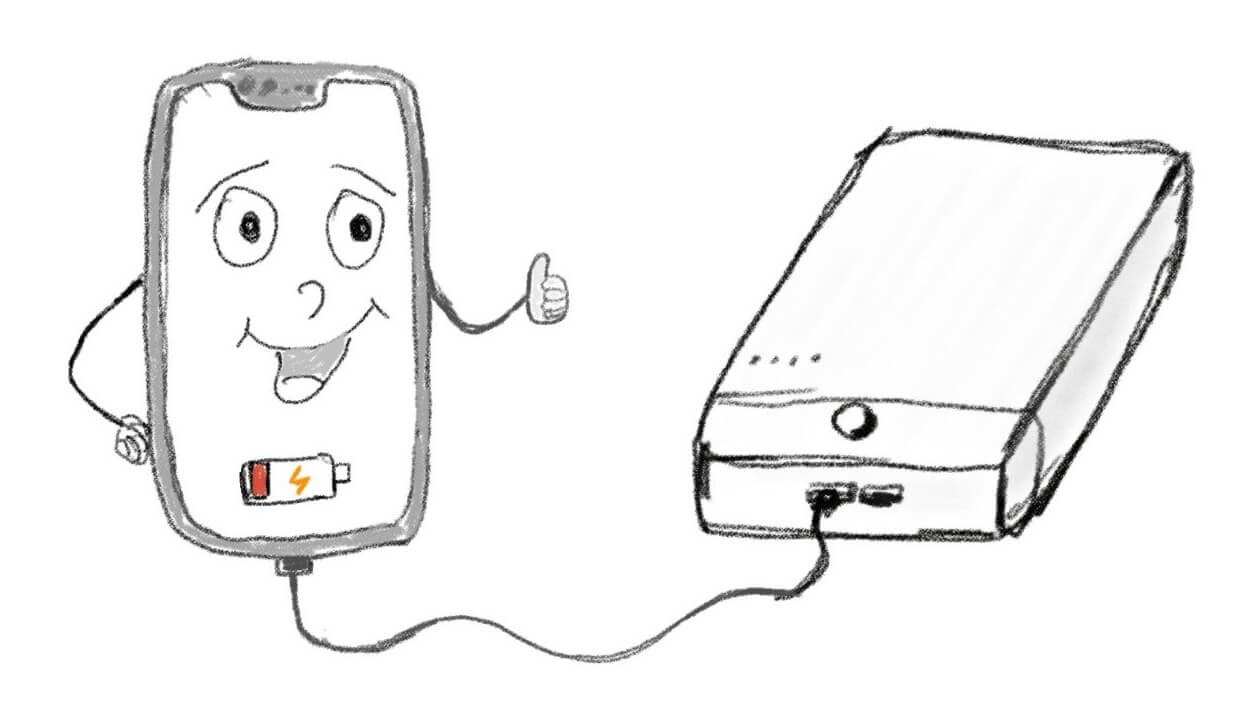 Все вышеперечисленное предполагает, что зарядное устройство USB-C вашего ноутбука может успешно снизить мощность, необходимую вашему телефону.Хотя это очень базовая спецификация практически для любого источника питания, правда в том, что все еще существует небольшое количество «поддельных» зарядных устройств USB-C, которые не соответствуют спецификациям, продиктованным USB-IF.
Все вышеперечисленное предполагает, что зарядное устройство USB-C вашего ноутбука может успешно снизить мощность, необходимую вашему телефону.Хотя это очень базовая спецификация практически для любого источника питания, правда в том, что все еще существует небольшое количество «поддельных» зарядных устройств USB-C, которые не соответствуют спецификациям, продиктованным USB-IF.
Маловероятно, что вы когда-нибудь столкнетесь с такой, особенно сейчас, когда розничные торговцы, такие как Amazon, полностью запретили им доступ к своим платформам. Тем не менее, прежде всего важно подчеркнуть важность использования подлинного зарядного устройства.
Что делать, если зарядное устройство моего ноутбука отличается от USB-C?
Во многих портативных компьютерах используется другой физический разъем, отличный от USB-C.В этом подходе нет ничего плохого. Однако по состоянию на 2020 год нет других разъемов, широко используемых для питания ноутбуков, а также смартфонов. Это означает, что даже при желании вы не сможете подключить зарядное устройство для ноутбука к телефону просто потому, что оно не подходит!
Тем не менее, если вы твердо уверены, что зарядное устройство вашего ноутбука может соответствовать и вашему телефону, скорее всего, у вас действительно есть зарядное устройство USB-C. В таком случае читайте выше.
В таком случае читайте выше.
Как заряжать телефон, когда ноутбук находится в спящем режиме
Хотите зарядить свой iPhone, Android или Windows Phone, когда ноутбук находится в спящем режиме? Хотите зарядить свой смартфон, когда крышка ноутбука закрыта? В этом руководстве мы увидим, как настроить ноутбук с Windows 10 для зарядки телефона, когда ноутбук спит.
Сегодня у большинства пользователей ПК есть один или несколько смартфонов. Хотя смартфоны за последние пару лет значительно улучшились, технология аккумуляторов не сильно улучшилась. Из-за этого большинству смартфонов, включая лучшие в своем классе телефоны, такие как iPhone и Samsung Galaxy, часто бывает сложно прожить целый день.
Пользователи смартфонов, которые часто путешествуют, подключаются к павербанкам, чтобы заряжать свой смартфон в пути. Хотя в наши дни внешние аккумуляторы довольно дешевы, вы также можете использовать свой ноутбук для зарядки смартфона на ходу.
Заряжайте свой iPhone, Android или Windows Phone, когда компьютер спит
Большинство из нас знает, что смартфоны можно заряжать, когда ноутбук работает или находится в спящем режиме.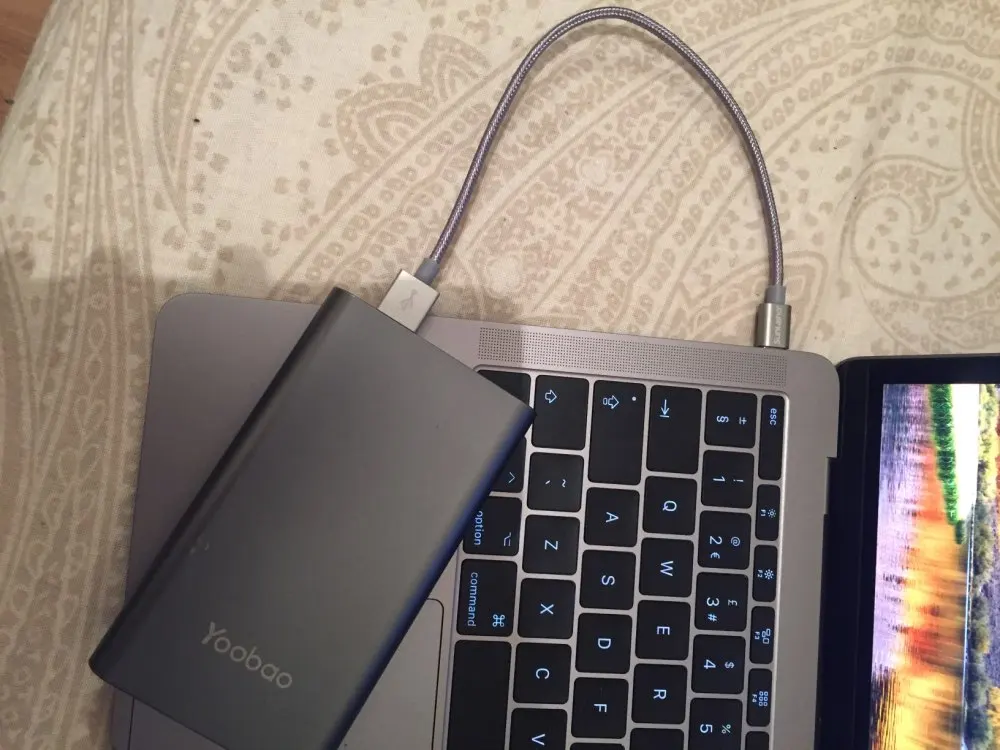 Однако большинство пользователей не догадываются о том, что смартфоны можно заряжать, даже когда ноутбук находится в спящем режиме.
Однако большинство пользователей не догадываются о том, что смартфоны можно заряжать, даже когда ноутбук находится в спящем режиме.
При настройках по умолчанию большинство ноутбуков не поддерживают зарядку внешних устройств в спящем режиме. Вам необходимо изменить настройки питания USB по умолчанию в Windows, а также в BIOS / UEFI, чтобы заряжать телефон, когда компьютер находится в спящем режиме.
ВАЖНАЯ ИНФОРМАЦИЯ: Не все порты USB получают питание, когда компьютер находится в спящем режиме. Обычно питание подается только на один порт USB. Большинство производителей отмечают USB-порт, который получает питание, когда ваш компьютер находится в спящем режиме.
Метод 1 из 2
Внесите изменения в настройки корневого концентратора USB
Шаг 1: Введите Диспетчер устройств в меню «Пуск» или в поле поиска на панели задач и нажмите клавишу Enter, чтобы открыть то же самое. Либо в поле команды «Выполнить» (используйте логотип Windows + R для открытия) введите Devmgmt.msc , а затем нажмите клавишу Enter.
Либо в поле команды «Выполнить» (используйте логотип Windows + R для открытия) введите Devmgmt.msc , а затем нажмите клавишу Enter.
Шаг 2: После запуска диспетчера устройств разверните Контроллеры универсальной последовательной шины , чтобы увидеть все контроллеры USB.
Шаг 3: Щелкните правой кнопкой мыши на корневом USB-концентраторе , а затем щелкните Свойства , чтобы открыть свойства корневого USB-концентратора.
Шаг 4: Щелкните вкладку Power Management , чтобы переключиться на то же самое.Здесь снимите отметку с опции Разрешить компьютеру выключать это устройство для экономии энергии .
Нажмите кнопку ОК , чтобы сохранить изменение.
Если у вас есть несколько записей корневого USB-концентратора в контроллерах универсальной последовательной шины, вам необходимо следовать инструкциям в шагах 3 и 4 для всех корневых USB-концентраторов.
Метод 2 из 2
Измените настройки питания USB в BIOS / UEFI
Если ваш смартфон не заряжается даже после выполнения указаний, упомянутых в методе 1, это может быть связано с тем, что функция Always On USB отключена в BIOS / UEFI.Следуйте приведенным ниже инструкциям, чтобы включить функцию Always On USB.
Шаг 1: Перезагрузите портативный компьютер и нажмите соответствующую клавишу (клавиши) при перезагрузке, чтобы войти в BIOS / UEFI.
Шаг 2: Найдите USB-настройки . На моем ThinkPad настройки USB находятся на вкладке Config . Поочередно проверяйте все вкладки, чтобы найти настройки USB.
Шаг 3: В разделе «Настройки USB» вы увидите параметр с надписью Always On USB или параметр с аналогичной меткой.Включите опцию Always On USB, чтобы USB-порты оставались включенными в состояниях низкого энергопотребления.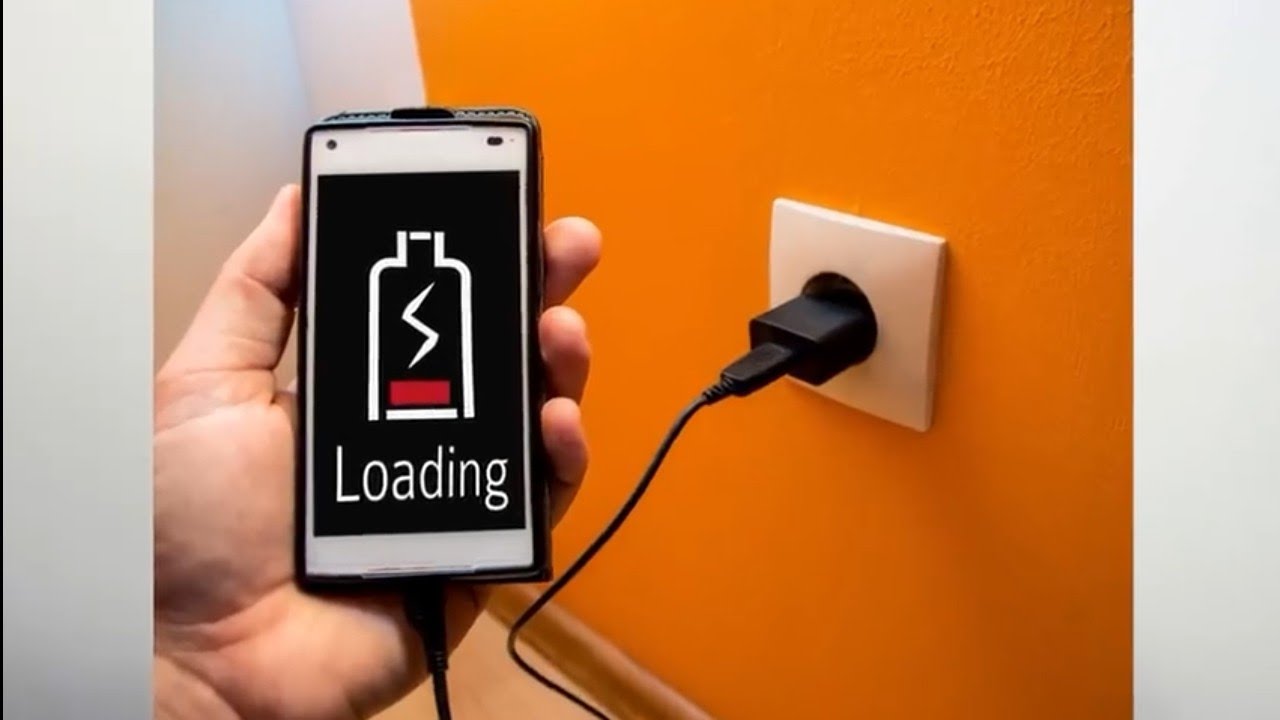
Шаг 4: На некоторых ноутбуках вы можете увидеть опцию Charge in battery mode в настройках USB в BIOS. Как следует из названия параметра, если включен режим зарядки от аккумулятора, вы сможете заряжать внешнее устройство, даже если ваш ноутбук работает от аккумулятора. Это может быстро разрядить аккумулятор вашего ноутбука, но если вы планируете заряжать телефон в дороге с помощью портативного компьютера, вы должны включить эту опцию.
Шаг 5: Наконец, сохраните новые настройки питания. На большинстве ноутбуков вы можете сохранить изменения, внесенные в настройки BIOS, нажав клавишу F10. Если вам не удается сохранить изменения, обратитесь к руководству пользователя ноутбука или поищите в Интернете маршрут.
Шаг 6: Загрузитесь в Windows 10. Подключите iPhone, Android или любой другой смартфон, а затем переведите компьютер в спящий режим. Смартфон должен продолжать заряжаться даже после перевода ноутбука в спящий режим.
Может ли зарядное устройство для телефона типа C заряжать ноутбук? — Сборщик
Тип C становится повсеместной технологией порта для зарядки, которой должен был быть, а это означает, что одна и та же вилка может использоваться на всех устройствах. Означает ли это, что зарядное устройство для телефона может питать ноутбук?
Одна из наших любимых тенденций последнего десятилетия, наконец, дает о себе знать: устройства, наконец, собираются вокруг универсального стандарта портов.
Универсальные порты
основаны на идее, что вам не нужно носить с собой много разных вилок, а вместо этого можно сосредоточиться только на том, что есть в вашей жизни.
Это означает, что вы можете забыть о необходимости отдельного разъема для ноутбука, планшета и телефона, полагаясь вместо этого на тот, который управляет всем.
Не каждый компьютер или телефон есть, заметьте, но это происходит постепенно, и USB типа C более или менее является причиной.
Хотя microUSB помог избавиться от различных портов в мире телефонов за пределами моделей, которые продает Apple, на момент публикации этой статьи Apple все еще использовала порт Lightning для своих iPhone и iPad, но приняла Type C для Mac и модели iPad Pro — USB Type-C явно преобладает.
Простой, двусторонний и способный нести больше заряда, это дизайн порта и штекера, используемый как для USB, так и для Thunderbolt 3, и он используется во многих устройствах. Наушники, динамики, камеры и мониторы присоединяются к другим гаджетам USB Type C — ноутбукам, планшетам и телефонам.
Если вы видите порт USB типа C, это означает, что для зарядки устройства можно вставить любую вилку типа C. Но то же самое может быть не так с источником питания.
Может ли телефон типа C заряжать ноутбук или планшет?
Хотя вы можете легко подключить кабель типа C от телефона к портативному компьютеру, разъем, который обеспечивает питание, может не работать с самим портативным компьютером. Если это так, то можно почти поспорить, что текущий расход будет слишком медленным, чтобы повлиять на батарею ноутбука.
Если это так, то можно почти поспорить, что текущий расход будет слишком медленным, чтобы повлиять на батарею ноутбука.
Однако можно легко пойти другим путем.
Если вы подключите кабель типа C от ноутбука — например, к MacBook Air или Dell XPS 15 — и используете его для зарядки телефона, поддерживающего USB Type C, например Samsung Galaxy S10 + или Google Pixel 3 XL, — он будет заряжаться. телефон, и, вероятно, быстрее, чем зарядное устройство телефона обычно справляется с вещами.
Это связано с блоком вилок и количеством заряда, с которым он может справиться.В то время как комплект вилок для телефона может обеспечивать пару вольт при 5-15 Вт, потребности ноутбука, как правило, намного больше, и поэтому, хотя вилки типа C совместимы, мощность, скорее всего, будет поступать и может не обеспечить оптимальный цикл перезарядки.
Это означает, что если вы думаете о зарядке ноутбука с зарядкой типа C, обязательно возьмите с собой адаптер для этого компьютера. Если у вас есть телефон с зарядкой типа C, который более или менее относится к среднему классу и выше, который не производится Apple, он должен иметь возможность заряжаться от той же розетки.
Если у вас есть телефон с зарядкой типа C, который более или менее относится к среднему классу и выше, который не производится Apple, он должен иметь возможность заряжаться от той же розетки.
Как зарядить ноутбук без зарядного устройства
Это только я часто забываю носить с собой зарядное устройство для ноутбука по утрам, или вы тоже со мной? Если это так, то вот последний лайфхак, которым я собираюсь поделиться с вами, касающийся основ зарядки ноутбука без зарядного устройства.
Сказав это, давайте не будем забывать, что использовать что-то иное, кроме оригинального зарядного устройства для ноутбука, для зарядки аккумулятора ноутбука не очень хорошо.Это может повлиять на срок службы батареи. Но кроме этого, нет никаких недостатков в использовании альтернативных способов зарядки ноутбука.
Итак, теперь вам лучше обсудить три лучших способа зарядить аккумулятор вашего ноутбука в необычных обстоятельствах. Сделайте свою жизнь проще, манипулируя окружающими вещами в соответствии с вашими требованиями!
На этой ноте давайте начнем с обсуждения:
Три основных альтернативных способа зарядки ноутбука
Начнем с того, что существует несколько способов подзарядки аккумулятора вашего ноутбука, но наиболее эффективный и удобный способ — использовать порты USB Type-C, внешний аккумулятор или автомобильный аккумулятор.
Теперь вам может быть интересно, как вообще возможно, что ноутбук заряжается так же, как и зарядное устройство? Что ж, дело обстоит именно так.
Хотя он может не заряжать ноутбуки с той же скоростью, эти способы, безусловно, спасают жизнь, когда вы находитесь в середине проекта, и аккумулятор вашего ноутбука разряжается.
А что хуже?
То, что у вас тоже нет зарядного устройства. Итак, лучше изучите эти советы и рекомендации о том, как заряжать аккумулятор ноутбука без зарядного устройства.
1. Как зарядить ноутбук от USB?
Если ваш ноутбук оснащен встроенным портом USB-C, вам не нужно беспокоиться о зарядке ноутбука. Порт USB-C рассматривается как разъем высокой мощности. Обычные USB-порты типа A способны заряжать сотовый телефон от портативного компьютера, но не могут заряжать портативный компьютер.
Принимая во внимание, что разъем Type-C может легко передавать достаточно энергии на ноутбук, чтобы эффективно заряжать аккумулятор.
Однако для того, чтобы эта опция была применима, вам понадобится зарядный кабель с подходящим переходником.Потому что нет пинты подключения USB кабеля к ноутбуку при несовместимости источника питания!
2. Как зарядить ноутбук от Power Bank?
Во-вторых, мощный портативный аккумуляторный блок можно использовать для зарядки аккумулятора ноутбука в дороге. Блок питания можно подключить к ноутбуку с помощью кабеля для передачи данных, и это идеальное решение для восстановления нормальной работы аккумулятора ноутбука.
Каждый блок питания отличается, поэтому вы можете получить разные результаты.Также убедитесь, что ваш аккумулятор совместим с вашим ноутбуком.
3. Как заряжать ноутбук в машине?
Это могло случиться с вами когда-нибудь, когда вы отправляетесь в поездку и в кучу багажа вы забываете взять с собой зарядное устройство для ноутбука. Что делать в такой ситуации?
Ну, единственный выход — подключить ноутбук к автомобильному аккумулятору. Автомобильный аккумулятор способен заряжаться во время работы, поэтому аккумулятор не может разрядиться при подключении ноутбука.
Автомобильный аккумулятор способен заряжаться во время работы, поэтому аккумулятор не может разрядиться при подключении ноутбука.
Теперь вопрос в том, как подключить ноутбук к автомобильной зарядной розетке?
Это можно сделать двумя способами. Либо вы можете использовать кабель для зарядки и подключить его разъем Type-A к автомобильной розетке, а конец Type-C — к ноутбуку, либо вы можете просто получить для этого автомобильное зарядное устройство USB.
И мы сделали !
Три основных способа зарядки аккумулятора ноутбука без зарядного устройства — это все, что вам нужно, когда вы забываете взять с собой зарядное устройство для ноутбука.
Также смотрите список некоторых лучших ноутбуков с мощным аккумулятором ниже:
Так же можете посмотреть видео:
Часто задаваемые вопросы
1. Можно ли заряжать ноутбук через порт USB?
Да, мы точно можем зарядить ноутбук через порт USB. Большинство ноутбуков имеют встроенный порт USB-C, совместимый с любым кабелем USB-C. Все, что нам нужно, это убедиться, что у кабеля есть подходящий адаптер для подключения к розетке.
Большинство ноутбуков имеют встроенный порт USB-C, совместимый с любым кабелем USB-C. Все, что нам нужно, это убедиться, что у кабеля есть подходящий адаптер для подключения к розетке.
2. Можно ли заряжать ноутбук любым зарядным устройством?
Да, ноутбук можно заряжать любым зарядным устройством, кроме оригинального, которое имеет такое же или более высокое напряжение. Но не рекомендуется использовать какое-либо другое зарядное устройство, поскольку аккумулятор совместим с оригинальным зарядным устройством производителя.
3. Можно ли заряжать ноутбук с помощью кабеля HDMI?
Нет, вы не можете зарядить ноутбук с помощью кабеля HDMI достаточно эффективно. Причина в том, что в ноутбуке нет схемы, которая могла бы эффективно передавать ток на ноутбук.Таким образом, использование кабеля HDMI для зарядки ноутбука — не лучший вариант.
4. Может ли ноутбук работать без аккумулятора?
Ноутбук может работать без аккумулятора только при подключении к внешнему источнику питания. Проще говоря, вам нужно подключить зарядное устройство, пока вы получаете аккумулятор ноутбука, чтобы включить его.
Проще говоря, вам нужно подключить зарядное устройство, пока вы получаете аккумулятор ноутбука, чтобы включить его.
5. Сколько часов мне нужно заряжать ноутбук?
В случае нового ноутбука лучше заряжать аккумулятор в течение почти нескольких часов, прежде чем включать его.Что касается обычного ноутбука, вы должны заряжать его почти час или полтора, в зависимости от состояния аккумулятора вашего ноутбука.
Если вам интересно, узнайте больше о том, как ухаживать за аккумулятором вашего ноутбука.
Подводя итоги:
Это все с моей стороны по поводу того, как заряжать аккумулятор ноутбука вручную. Если вы оказались в какой-либо необычной ситуации, когда у вас нет зарядного устройства для ноутбука, вам лучше не нервничать. Лучше изучите эти простые и легкие альтернативные способы зарядки аккумулятора ноутбука без оригинального зарядного устройства и продолжайте!
Вы также можете узнать больше о сроке службы ноутбуков? Полный анализ в 2021 году.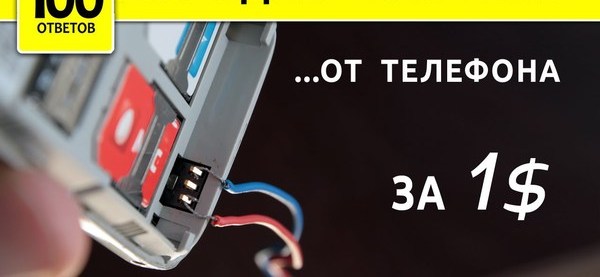

 Разъем юэсби обеспечит лишь 500 мА заряжаемого тока, а аксессуар от сети – 800 мА. Поэтому время уйдет больше, чем при подключении мобилки в розетку.
Разъем юэсби обеспечит лишь 500 мА заряжаемого тока, а аксессуар от сети – 800 мА. Поэтому время уйдет больше, чем при подключении мобилки в розетку.
 Попробуйте использовать другой шнур.
Попробуйте использовать другой шнур. 0. Отличить его от USB версии 2.0 очень просто — он окрашен в синий цвет. USB 3.0 на компьютерах может выдавать больший ток — до 900 мА.
0. Отличить его от USB версии 2.0 очень просто — он окрашен в синий цвет. USB 3.0 на компьютерах может выдавать больший ток — до 900 мА. Согласно спецификации, USB 1.0 и 2.0 имеет 2.5 Вт, а USB 3.0. — 4.5 Вт. Поэтому, всегда используйте USB 3.0, если вы хотите зарядить телефон быстрее.
Согласно спецификации, USB 1.0 и 2.0 имеет 2.5 Вт, а USB 3.0. — 4.5 Вт. Поэтому, всегда используйте USB 3.0, если вы хотите зарядить телефон быстрее. Если заряжать через USB, то из-за ограничений этого интерфейса по току зарядка сильно растянется по времени.
Если заряжать через USB, то из-за ограничений этого интерфейса по току зарядка сильно растянется по времени. Д.который может замедлить или прекратить зарядку в зависимости от степени серьезности
Д.который может замедлить или прекратить зарядку в зависимости от степени серьезности


